【摘要】:Step2.双击刚刚粘贴的沟槽操作“Groove Finish Turning.2”,系统弹出“Groove Finish Turning.2”对话框。在“Groove Finish Turning.2”对话框(一)中单击“Tool Path Replay”按钮,系统在图形区显示刀路轨迹。Step6.单击“Groove Finish Turning.2”对话框中的按钮两次,完成沟槽的精加工。

Step1.在特征树中选择“Groove Finish Turning.1(Computed)”节点,右击,在系统弹出的快捷菜单中选择 命令,然后再次右击“Groove Finish Turning.1(Computed)”节点,在系统弹出的快捷菜单中选择
命令,然后再次右击“Groove Finish Turning.1(Computed)”节点,在系统弹出的快捷菜单中选择 命令,插入一个沟槽加工操作。
命令,插入一个沟槽加工操作。
Step2.双击刚刚粘贴的沟槽操作“Groove Finish Turning.2(Computed)”,系统弹出“Groove Finish Turning.2”对话框。
Step3.定义几何参数。单击“几何参数”选项卡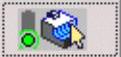 ,然后右击“Groove Finish Turning.2”对话框中的零件轮廓感应区,在系统弹出的快捷菜单中选择
,然后右击“Groove Finish Turning.2”对话框中的零件轮廓感应区,在系统弹出的快捷菜单中选择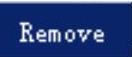 命令,清除已有的轮廓;然后单击零件轮廓感应区,在图形区选择图17.20所示的曲线作为零件轮廓,在图形区空白处双击,系统返回到“Groove Finish Turning.2”对话框。
命令,清除已有的轮廓;然后单击零件轮廓感应区,在图形区选择图17.20所示的曲线作为零件轮廓,在图形区空白处双击,系统返回到“Groove Finish Turning.2”对话框。

图17.20 定义加工轮廓
Step4.定义其他参数。其余参数与上一个操作完全相同,这里不用调整。(www.xing528.com)
Step5.刀路仿真。在“Groove Finish Turning.2”对话框(一)中单击“Tool Path Replay”按钮 ,系统在图形区显示刀路轨迹(图17.21)。
,系统在图形区显示刀路轨迹(图17.21)。
Step6.单击“Groove Finish Turning.2”对话框中的 按钮两次,完成沟槽的精加工。
按钮两次,完成沟槽的精加工。
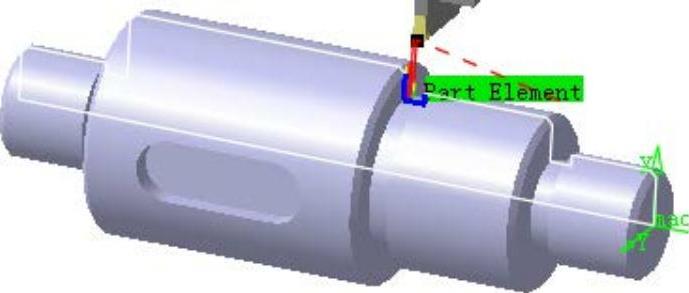
图17.21 显示刀具路径
免责声明:以上内容源自网络,版权归原作者所有,如有侵犯您的原创版权请告知,我们将尽快删除相关内容。




